
 Mail an den Autor
Mail an den Autor

 Drucken
Drucken
Bemassung und Berechnung
Dieses Fenster finden Sie unter Optionen –> Bereich Artikel –> Bemassung und Berechnung
In diesem Kapitel |
Weitere Kapitel |
Rechenfelder
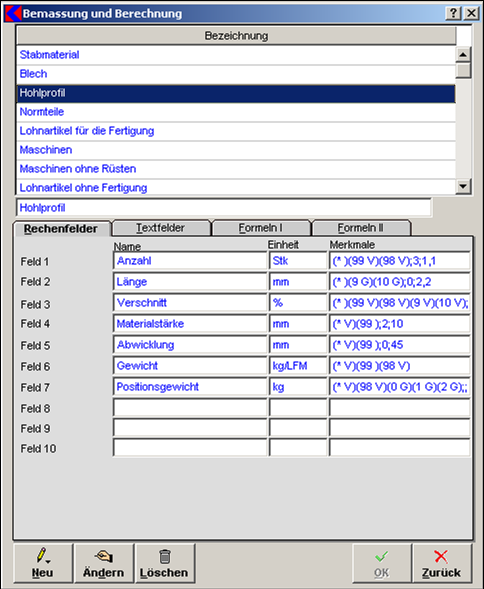
- Feldname
Hier geben Sie einen beliebigen Feldnamen an.
Wenn Sie mit dem Feld rechnen wollen dann keine Sonderzeichen und Leerzeichen verwenden. Groß –Kleinschreibung wird nicht beachtet. - Einheit
Geben Sie hier eine Einheit für das Numerische Feld ein - Merkmale
Mit einem rechtem Mauklick im Merkmalfenster können Sie den Merkmalassistenten aufrufen
Merkmalassistenten aufrufen
Spezialfunktionen
- SUMME()
Mit Summe() können Felder über mehrere Setebenen aufsummieren. In allen Setpositionen in denen das entsprechende Feld vorhanden ist, wird dieses Feld summiert.
Beispiel:
Fläche=SUMME(Fläche)
Die Felder können auch mittels Universalimport importiert werden.
Textfelder
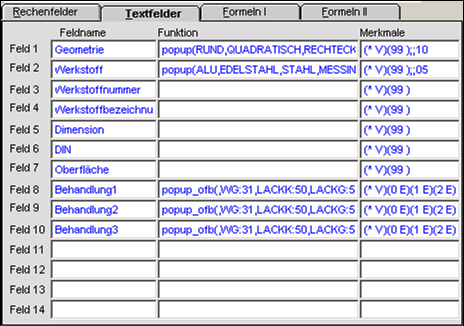
In den Textfeldern können Sie normale Textfelder sowie Auswahllisten definieren.
- Feldname
Hier geben Sie einen beliebigen Feldnamen an.
Wenn Sie mit dem Feld rechnen wollen dann keine Sonderzeichen und Leerzeichen verwenden. Groß –Kleinschreibung wird nicht beachtet. - Funktion für Textfelder
Es gibt für Felder bestimmte Sonderfunktionen, die Sie hier definieren können- popup – Damit können Sie beliebige Werte in einer Drop-Down Liste anzeigen
Beispiel: popup(,Flach,Winkel,Rund,Quadrat) - popup_artikel – Wie Popup, nur dass die Basis angelegte Artikel sind
Beispiel: popup_artikel(ART1,ART2,ART3) – Artikelnummer wird angegeben
Besonderheiten:
Sie können auch alle Artikel eine Warengruppe auflisten.
Beispiel: popup_artikel(WG:GL1) - GL1 ist der Warengruppencode
Dasselbe kann man auch mit dem Matchcode machen
Beispiel: popup_artikel(MC:FARBE) - Also alle Artikel die im Feld Matchcode das Wort FARBE stehen haben
Sie können dabei die einzelnen Funktionen auch mischen
Beispiel: popup_artikel(,ART1,MC:FARBE) – Leereintrag,Artikel mit der Artikelnummer ART1 und alle Artikel mit dem Wort FARBE im Matchcode - popup _ofb – Oberflächenbehandlung, Nur für die Metallkalkulation vorhanden.
- Popup_adresse – Damit können Sie Adressen zur Auswahl in einer Dropdownliste darstellen
Beispiel: popup_adresse(,20001, 20003, 20004, 20005)- Adressnummer wird angegeben
- popup – Damit können Sie beliebige Werte in einer Drop-Down Liste anzeigen
- Merkmale
Mit einem rechtem Mauklick im Merkmalfenster können Sie den Merkmalassistenten aufrufen
Merkmalassistenten aufrufen
In den Funktionen können Sie auch Aufrufe in eigene Prozeduren einbauen
Beispiel:
[[KPLUS_INDIV.sonstiges/behandlung(BELEGART,SETPOS,Behandlung,ALU)]]
Kplus erkennt dabei durch die doppelten eckigen Klammern [[ und ]] dass es sich um einen Aufruf handelt. Sie können dabei bis zu 5 Parameter mit übergeben.
Die Prozedur Behandlung in der Bibliothek KLUS_INDIV in dem Menü sonstiges könnte so aussehen. Durch das Return Value wird der Text innerhalb der eckigen Klammern ersetzt. BELEGART und SETPOS sind Variablen die von der Routine ausgetauscht werden, damit man in der Indiv auch weiß, was gerade bearbeitet wird.
Parameter P_BELART (Long integer)
Parameter P_SET (Boolean)
Parameter P_PARAMETER1 (Character 10000000)
Parameter P_PARAMETER2 (Character 10000000)
If P_PARAMETER1="Behandlung"
Switch P_PARAMETER2
Case "ALU"
Set return value {"popup_artikel(,WG:31,LACKK,PVBB9006)"}
Case "STAHL"
Set return value {"popup_artikel(,WG:32,LACKK,PVBB9006)"}
End Switch
End If
Sie können dabei aber auch nur ein Teil austauschen lassen.
Beispiel:
popup_artikel(,[[KPLUS_INDIV.sonstiges/behandlung(Behandlung,ALU)]])
Die Felder können auch mittels Universalimport importiert werden.
Formeln
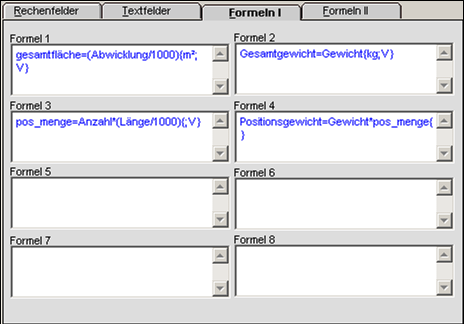
Mit den Formeln können Sie neue oder bestehende Felder befüllen oder auch berechnen.
Beispiel: breit=submain.breit
Damit wird der Inhalt des Feldes submain.Breit in die lokale Variable breit kopiert
submain = direkt übergeordnete Position
main = oberste Position
Dabei können Sie bei neuen Feldern auch die Merkmale setzen.
breit=submain.breit{stk;(* 99);2}
oder
breit{N;stk;(* 99);2}=submain.breit - Hier wird zum Unterschied auch der Feldtyp definiert
N=Numeric
C=Char
Beispiel mit Text:
pos_re_einheit{C;;(* V);2}=’Stk’
In den Formeln ist es auch möglich einen call in eine beliebiege Prozedur zu machen. Als Ergebnis steht dann an der Stelle des Calls das Ergbnis des Aufrufs.
Beispiel:
pos_menge=[[Kplus_Indiv.berechnung/MengeBerechnen(submain.Anzahl)]]
Ebenso können Sie Felder der Tabelle beeinflussen. Diese Felder müssen dann mit pos_ beginnen. Den Rest des Namens ergibt sich aus dem eigentlichen Tabellennamen.
Beispiel:
Sie wollen das Feld Menge berechnen
ANP_MENGE => POS_MENGE
Beispiel Blech in m²:
Zu berechnen sind die kompletten m² der Position.
Voraussetzungen für dieses Beispiel: Feld Länge und Breite in mm, Das Feld Anzahl für die Menge und ein Feld Verschnitt in %
pos_menge=((Breite/1000)*(Länge/1000)*Anzahl)*((100+Verschnitt)/100){m²;(* V)}
Merkmale
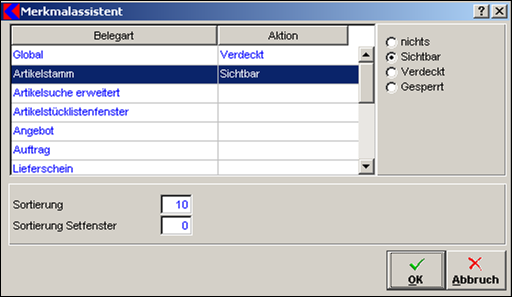
Die Merkmale bestimmen die Sichtbarkeit sowie die Reihenfolge in der das jeweilige Feld dargestellt werden soll.
Die Merkmale erreichen Sie mittels rechten Mausklicks in jedem Merkmalfeld.

 Drucken
Drucken
|
Letzte Bearbeitung: 04.11.2009 11:54:32 ©1996-2024 Koram Softwareentwicklungs Ges.m.b.H All rights reserved. |
|